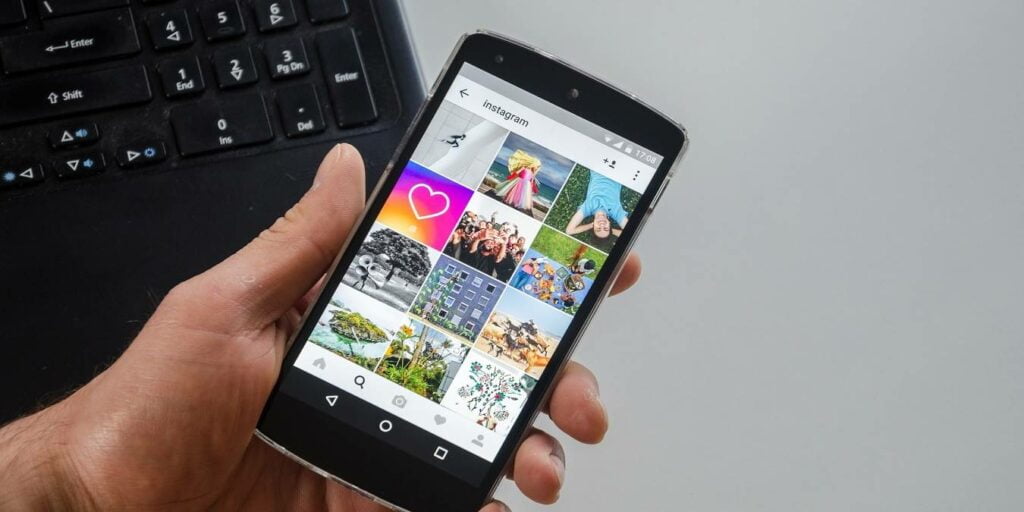¿Sabía que su teléfono Android también puede funcionar como un control remoto para su PC de escritorio o portátil? El único requisito es que tanto su teléfono como su PC compartan la misma conexión Wi-Fi.
Siga los sencillos pasos a continuación para apagar y reiniciar su PC desde un teléfono Android. Puede estar en otra habitación o incluso en el patio delantero, de hecho, en lo que respecta a la señal de Wi-Fi.
Si bien hay muchas aplicaciones que prometen convertir un teléfono Android en un control remoto de PC, pocas son tan efectivas como la aplicación Asus Smart Gesture, que es nuestro foco de discusión.
Descargue la aplicación Asus Smart Gesture
Como primer paso, instale el Enlace remoto (PC remoto) aplicación de Asus. La aplicación contiene todas las instrucciones a seguir que se han cubierto en esta guía.
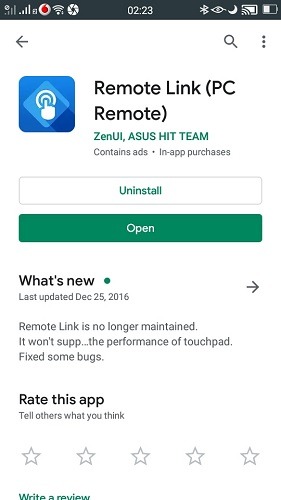
Configure su PC con Windows
En su PC, vaya a la correspondiente enlace asusy descargará automáticamente un archivo zip de la aplicación de enlace remoto. Haga clic en el archivo .exe para continuar con la instalación del programa.
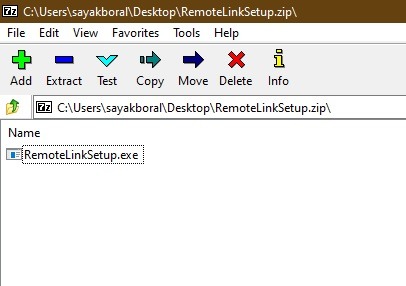
Pronto, se le guiará a través de los pasos de instalación. Es una instalación fácil que no debería llevar mucho tiempo.
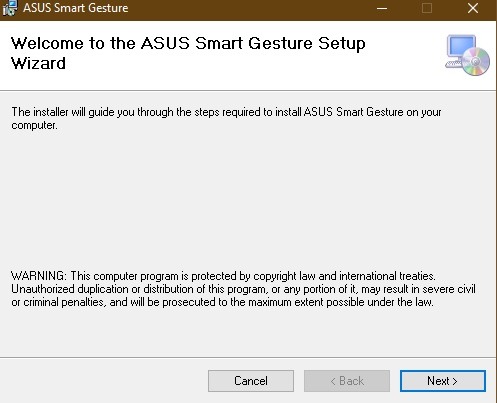
Una vez que la aplicación esté instalada en su computadora, recibirá una alerta del sistema en la bandeja derecha.
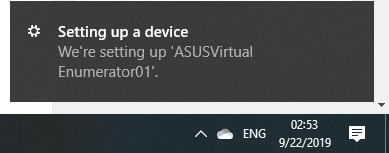
Abra la pantalla de inicio y marque la opción «Habilitar enlace remoto en mi PC». Será necesario que proporcione a la aplicación permisos de administrador. Puede conectarse a la aplicación móvil con Wi-Fi y Bluetooth.
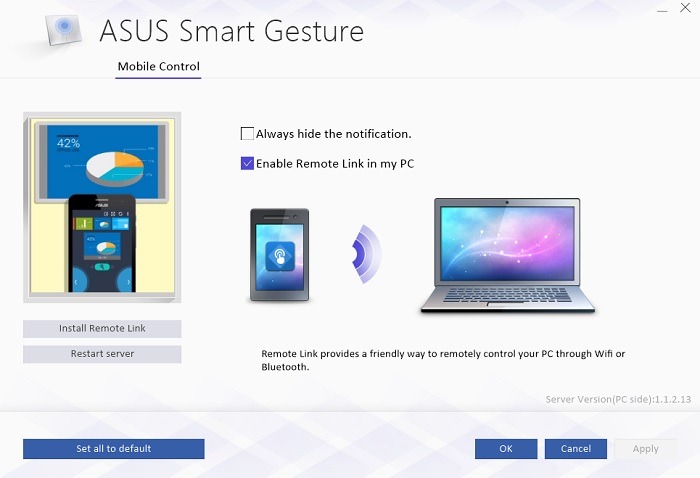
Establecer una conexión entre la PC y el teléfono Android
A continuación, debe sincronizar la aplicación de Android descargada con el programa de PC. Abra la aplicación móvil y seleccione «Wi-Fi» seguido de «buscar dispositivo». También puede usar Bluetooth si tanto la computadora portátil como el teléfono están en la misma red Bluetooth.
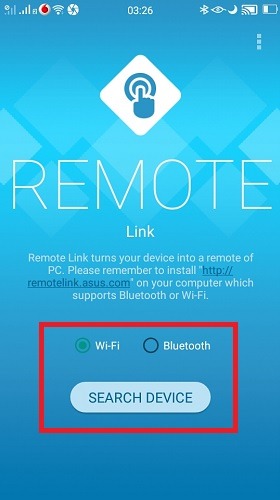
En su PC, debería poder acceder al enlace remoto en la bandeja del sistema. De lo contrario, la conexión no se establecerá correctamente.
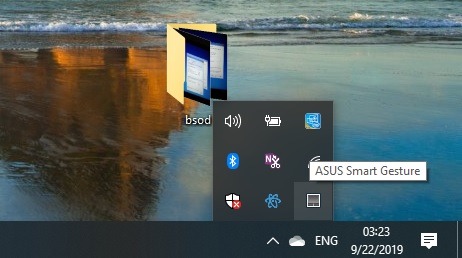
Debería poder ubicar su PC de escritorio o portátil en la aplicación móvil. Esto solo puede suceder a través de una conexión Wi-Fi común. Haga su selección ahora.
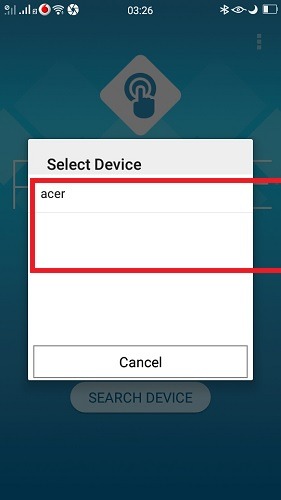
Después de ver la pantalla de gestos inteligentes, puede comenzar a controlar la PC/portátil con el botón de encendido.
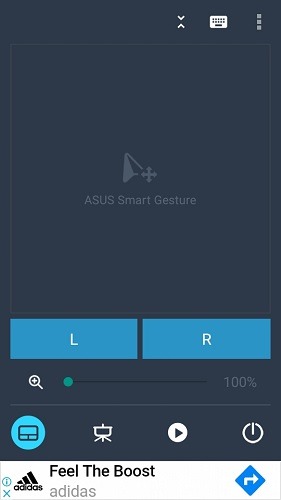
En el siguiente paso, hay cinco opciones para elegir: Reiniciar, Apagar, Suspender, Hibernar y Cerrar sesión. En este caso hemos elegido “Reiniciar”.
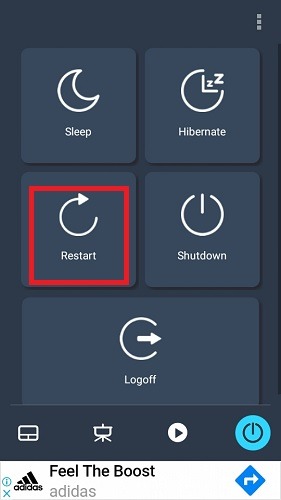
La pantalla de la aplicación móvil le pedirá que confirme su selección con un «¿Está seguro?» mensaje.
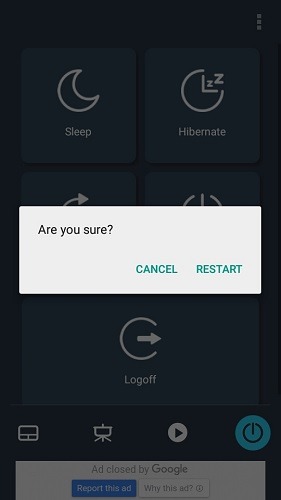
La PC ahora se reiniciará automáticamente según las instrucciones de su aplicación. De la misma manera, podría haber dado el comando de apagado, suspensión, hibernación o cierre de sesión.
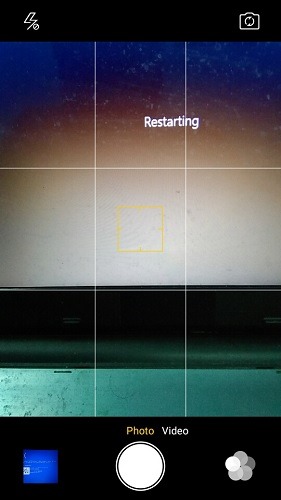
Características adicionales
La aplicación Asus Smart Gesture también le permite controlar presentaciones de PowerPoint y archivos multimedia a distancia. Para esto, debe ejecutar PowerPoint en modo F5 y usar las entradas de la aplicación «L» y «R» para cambiar las diapositivas.
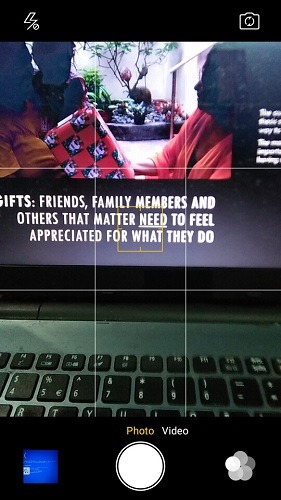
Las diapositivas de PowerPoint se pueden previsualizar y cambiar fácilmente después de una simple sincronización.
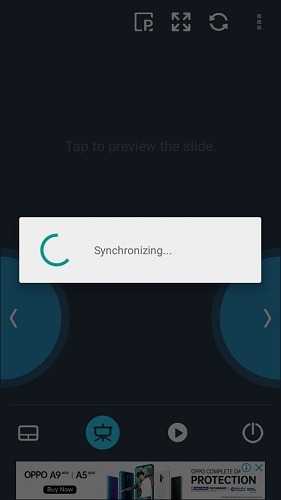
Resumen
Si bien hay algunas otras aplicaciones que pueden apagar o reiniciar su PC desde Android, Asus Smart Gesture tiene opciones adicionales para suspender, cerrar sesión o hibernar el sistema y administrar archivos de PowerPoint.
¿Le gusta operar una computadora, televisión u otros dispositivos electrónicos usando una aplicación móvil? Por favor, háganos saber su opinión sobre esto.